Written by
TomSmith¡[Resuelto] El disco duro externo de WD no se monta en Mac!
Resumen: ¿El disco duro externo de WD no se monta en Mac? ¡Este tutorial te mostrará cómo arreglar que WD My Passport no se monte/aparezca/reconozca/detecte en macOS Ventura/macOS Monterey/macOS Big Sur 11/Catalina 10.15/Mojave 10.14/High Sierra.

Tengo un disco duro externo WD de 1 TB que no se monta. Lo conecto vía firewire a mi MacBook Pro con OS 10.13 High Sierra. Mi Mac ve el disco, simplemente no se monta. También he intentado montarlo vía USB, pero de nuevo, mi sistema ve el disco, pero no lo monta. ¿Alguien tiene alguna sugerencia de qué puedo hacer?
Generalmente, cuando conectas un disco duro externo de WD, Seagate, Toshiba o Samsung a un Mac, el sistema operativo automáticamente monta el disco en Mac, luego puedes realizar operaciones de lectura y escritura en él. Alternativamente, también puedes seleccionar el disco y hacer clic en Montar para hacerlo accesible por el sistema operativo usando Utilidad de Discos.
Sin embargo, pueden ocurrir problemas con el disco duro que causan que tu disco duro externo de WD no se monte en Mac, generalmente cuando necesitas desesperadamente acceder a algunos datos almacenados, como el error com.apple.DiskManagement.disenter 49153. Mantén la calma, todos los datos del disco duro externo de WD siguen ahí. Este artículo explicará cómo arreglar que WD My Passport no se monte/aparezca/reconozca/detecte.
¡Debes hacer antes de arreglar que el disco duro externo de WD no se monte en Mac!
Como no podemos saber la razón que causa el problema de que el disco de WD no se monte, tener todos los datos almacenados en el disco no montado por adelantado es crítico. ¡O podría haber pérdida de datos durante el proceso de reparación profesional!
Si el disco duro externo de WD no se monta, necesitas software de recuperación de datos para recuperar datos perdidos de un disco duro externo inmontable. iBoysoft Mac Data Recovery puede recuperar datos perdidos de discos duros externos, discos duros, unidades flash USB, tarjetas SD, tarjetas de memoria, etc., inmontables, ilegibles, dañados e inaccesibles.
Es compatible con la recuperación de documentos, fotos, archivos de música, videos y correos electrónicos en macOS 13 Ventura/macOS 12 Monterey/macOS 11 Big Sur /macOS Catalina 10.15/Mojave 10.14/High Sierra 10.13/Sierra 10.12/10.11/10.10/10.9/10.8/10.7 y funciona bien en Mac M1, M1 Pro y M1 Max.
Con una interfaz intuitiva y fácil de usar, es muy fácil utilizar el software de recuperación de datos de iBoysoft para recuperar los datos del disco duro externo de WD desmontado.
- Descarga e instala iBoysoft Data Recovery for Mac en tu Mac.
- Inicia el programa. Selecciona el disco duro externo de WD inmontable y haz clic en Buscar Datos Perdidos. El programa comenzará a escanear este disco en busca de archivos recuperables.
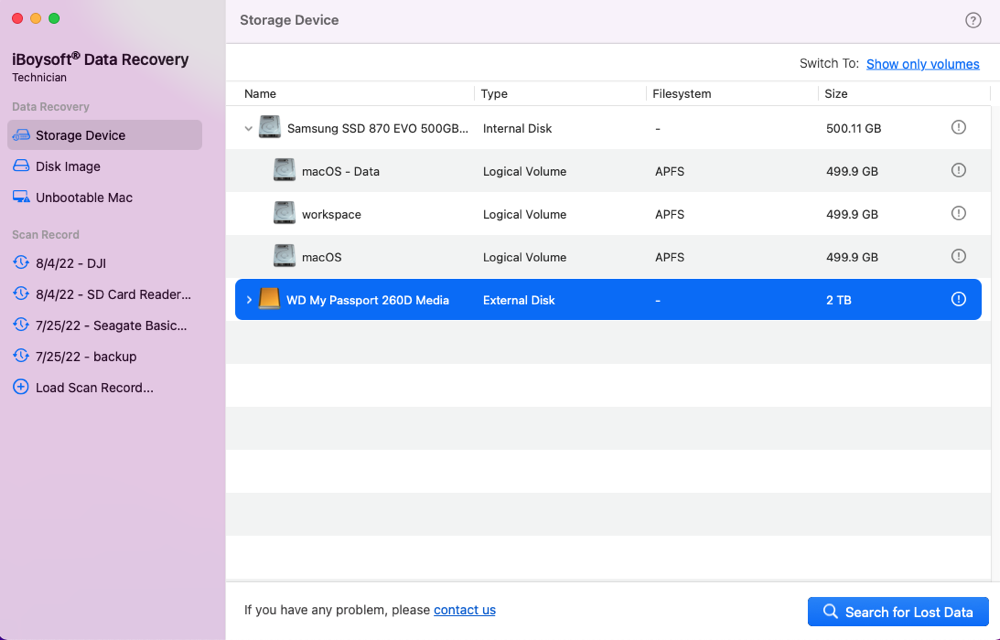
- Después de que termine el proceso de escaneo, puedes hacer clic en Vista Previa para revisar los archivos encontrados.

- Elige lo que deseas recuperar y haz clic en Recuperar.
- Revisa los archivos recuperados y asegúrate de que todos los archivos deseados estén de vuelta. No guardes los resultados de la recuperación en la misma partición o disco que escaneaste.
El disco duro externo de WD no se monta en Mac, ¿cómo solucionarlo?
El problema de que el disco duro externo de WD no se monte en Mac ocurre debido a diferentes razones, ¡puedes obtener 4 métodos efectivos para solucionarlo! Cada forma está explicada detalladamente y puedes entenderlo claramente sin importar si eres principiante o experto en macOS. ¡Comencemos entonces!
Solución 1: Forzar el montaje del disco duro externo WD/WD My Passport
Cuando el disco duro externo de WD o el disco WD My Passport no se montan automáticamente en tu Mac después de la conexión, simplemente ve a Utilidad de Discos para montarlo manualmente.
Paso 1: Inicia Utilidad de Discos en tu Mac con Búsqueda en Spotlight o Launchpad de Mac.
Paso 2: Haz clic en el botón Ver y selecciona Mostrar Todos los Dispositivos para asegurarte de que puedes forzar el montaje de tu disco externo.
Paso 3: Selecciona tu disco duro externo WD en la barra lateral izquierda.
Paso 4: Haz clic en el botón Montar en la barra de herramientas superior de Utilidad de Discos.
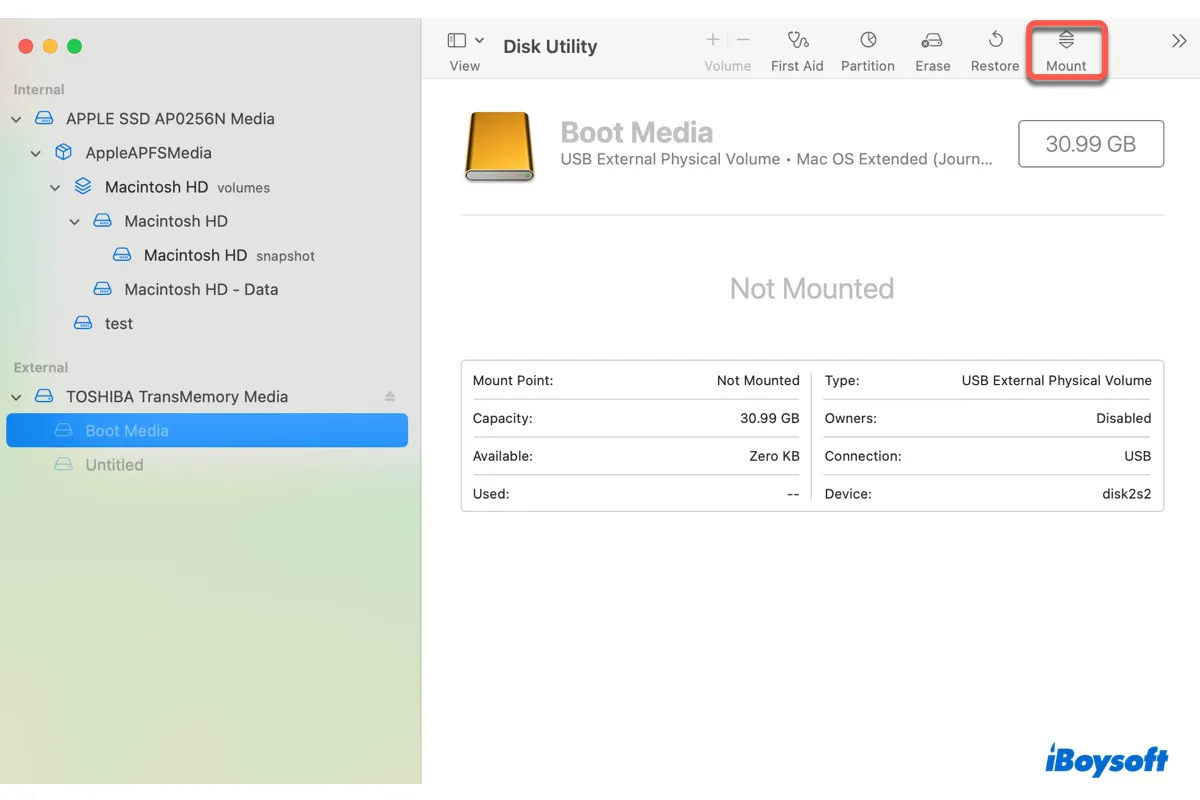
Sigue leyendo este tutorial para aprender cómo montar el disco duro externo en tu Mac con el comando de montaje en Terminal.
Solución 2: Conecta el disco duro externo WD a otro dispositivo
Si tienes a mano otra computadora macOS alternativa, vale la pena conectar el disco duro externo desmontado a ella. A veces, un disco duro externo funciona de manera incorrecta en un Mac mientras que funciona bien en otro.
Utiliza un adaptador adecuado para conectar el disco duro WD y Mac para ver si el disco se monta con éxito. Si no, los métodos profesionales para resolver el problema de montaje del WD My Passport para Mac son indispensables. Sigue leyendo para probar los siguientes 2 métodos.
Solución 3: Ejecuta Utilidad de Discos para reparar el disco duro externo WD
Si fallas en montar forzosamente el disco duro externo WD, ejecutar Utilidad de Discos Primeros Auxilios para reparar el disco es una solución maravillosa. Utilidad de Discos Primeros Auxilios puede arreglar pequeños sistemas de archivos corruptos en tu Mac sin problemas. Lee el siguiente contenido para saber cómo realizar ese trabajo.
Paso 1: Inicia Utilidad de Discos en tu dispositivo.
Paso 2: Elige el disco duro externo WD desmontable en la ventana principal de Utilidad de Discos.
Paso 3: Selecciona Primeros Auxilios en la parte superior central y haz clic en Ejecutar.
Paso 4: Espera hasta que Utilidad de Discos te notifique que la operación ha sido exitosa o que el disco ha sido reparado.
Luego puedes verificar si el disco duro externo/WD My Passport está montado en tu Mac. Si no, supongo que tendrás que reformatearlo y darle un nuevo sistema de archivos para que funcione normalmente.
Solución 4: Reformatear para solucionar el problema de WD My Passport no se monta
A veces, Utilidad de Discos puede que no funcione como deseas. En esta situación, la única solución es formatear el disco duro externo en Mac. Pero reformatear eliminará todos los datos en el disco.
Para evitar la pérdida de datos, se recomienda recuperar primero los datos inaccesibles en el disco. Utilizar el Software de Recuperación de Datos iBoysoft para recuperar datos perdidos es perfecto si no tienes una copia de seguridad del disco no montado.
Arregla el problema de que el disco duro externo WD no se monta/aparece/es reconocido/detectado en Mac mediante el reformateo
- Ir a Aplicaciones > Utilidades > Utilidad de Discos.
- Seleccionar el disco duro externo de WD no montable y hacer clic en "Borrar" en la parte superior.
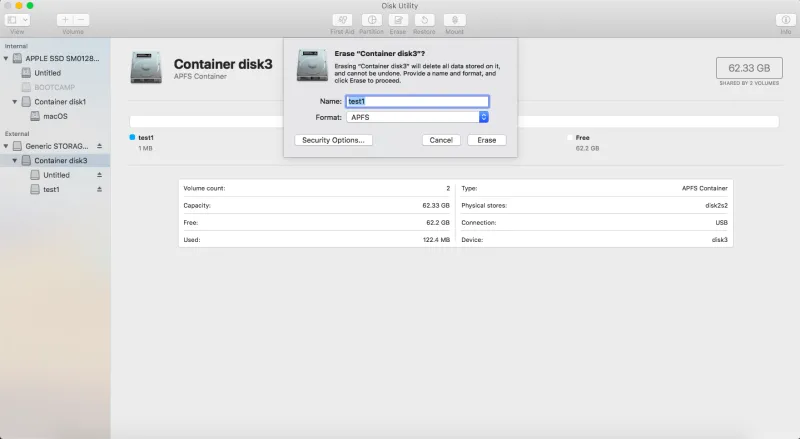
- Proporcionar un nombre y un formato para borrar el disco.
- Cuando termine, puede montar su disco duro externo de WD en Mac y usarlo nuevamente.
Espero que este tutorial pueda ayudar a solucionar el problema de que el disco duro externo de WD no se monta/aparece/es reconocido/detectado en Mac. Si su disco duro externo de WD no es reconocido en Windows, también es fácil de solucionar. Si tiene alguna pregunta, no dude en contactarnos.
5 Razones por las que el disco duro externo de WD no se monta en Mac
Existen diferentes razones que pueden hacer que el disco duro externo de WD no se monte en Mac, este artículo va a listar algunas de ellas y puede echar un vistazo rápido para saber cómo solucionar el problema en algunos casos.
- Mala conexión entre Mac y disco duro externo de WD
- El sistema de archivos del disco duro externo de WD es incompatible con Mac
- El sistema de archivos del disco duro externo de WD está dañado
- Un controlador desactualizado del disco duro externo de WD
- El disco duro externo de WD ha fallado o está dañado
Es importante tener en cuenta que estas razones también pueden provocar que el disco duro externo no aparezca en Mac, por lo que tómelas en consideración al resolver el problema de que el disco externo no se muestra en Mac.
Conclusión
El hecho de que el disco duro externo de WD no se monte en Mac es molesto ya que interfiere en su trabajo en Mac. Este tutorial le indica cómo solucionar el problema de que el disco duro externo de WD no se monta en Mac en 4 métodos y puede utilizar el software de recuperación de datos iBoysoft para recuperar los datos inaccesibles en el disco no montado. ¿Le pareció informativo? ¡Pruébelo ahora!

